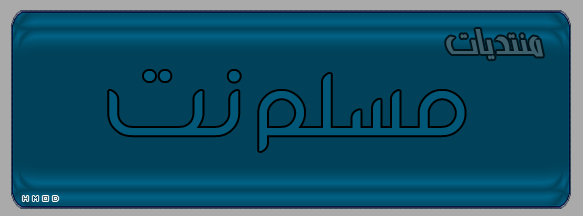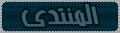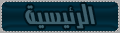زائر
زائر

 |  موضوع: شــرح مــوسع عن استخدام البلوتوث وكيفية تنصيبه على جهاز ال موضوع: شــرح مــوسع عن استخدام البلوتوث وكيفية تنصيبه على جهاز ال  الأربعاء يناير 02, 2008 6:35 pm الأربعاء يناير 02, 2008 6:35 pm | |
|
عدل سابقا من قبل مزيونه في الخميس فبراير 21, 2008 4:27 am عدل 1 مرات |
|
زائر
زائر

 |  موضوع: رد: شــرح مــوسع عن استخدام البلوتوث وكيفية تنصيبه على جهاز ال موضوع: رد: شــرح مــوسع عن استخدام البلوتوث وكيفية تنصيبه على جهاز ال  الخميس يناير 03, 2008 6:13 am الخميس يناير 03, 2008 6:13 am | |
| يسلموو ع الموضوع اختي....ننتظر اليديد منـج حبوبة..... |
|
mlogy
•!¦[• شـخصية هـامة •]¦!•


عدد الرسائل : 422
العمر : 32
الإقـامـة : ســلعــــــــــــاوي 101
المزاج : طالب
تاريخ التسجيل : 13/06/2007
المـلف الشخصي
علـم بلادي:
my sms:
 |  موضوع: رد: شــرح مــوسع عن استخدام البلوتوث وكيفية تنصيبه على جهاز ال موضوع: رد: شــرح مــوسع عن استخدام البلوتوث وكيفية تنصيبه على جهاز ال  الأربعاء يناير 09, 2008 2:16 am الأربعاء يناير 09, 2008 2:16 am | |
| يسلمووووووووووووووو ع الموضوووووووووووع | |
|
زائر
زائر

 |  موضوع: رد: شــرح مــوسع عن استخدام البلوتوث وكيفية تنصيبه على جهاز ال موضوع: رد: شــرح مــوسع عن استخدام البلوتوث وكيفية تنصيبه على جهاز ال  الأربعاء يناير 09, 2008 1:46 pm الأربعاء يناير 09, 2008 1:46 pm | |
| همسه وميدوو يسلموو ع مرورك الرائع |
|
مرهف الاحساس
•!¦[• مشـرف•]¦!•
![•!¦[• مشـرف•]¦!• •!¦[• مشـرف•]¦!•](https://i.servimg.com/u/10/08/25/90/810.gif)


عدد الرسائل : 609
العمر : 33
الإقـامـة : عيمــــ دار الامان ـــان
المزاج : مرررريح *_^
المهـنه : ثانــــ الادبي ويه عامه
المـزاج : 
تاريخ التسجيل : 06/01/2008
المـلف الشخصي
علـم بلادي:
my sms:
 |  موضوع: رد: شــرح مــوسع عن استخدام البلوتوث وكيفية تنصيبه على جهاز ال موضوع: رد: شــرح مــوسع عن استخدام البلوتوث وكيفية تنصيبه على جهاز ال  الجمعة يناير 11, 2008 4:41 am الجمعة يناير 11, 2008 4:41 am | |
| كلبات في قـمة الرووعـة...
ننتظر اليديد... | |
|
زائر
زائر

 |  موضوع: رد: شــرح مــوسع عن استخدام البلوتوث وكيفية تنصيبه على جهاز ال موضوع: رد: شــرح مــوسع عن استخدام البلوتوث وكيفية تنصيبه على جهاز ال  الخميس فبراير 21, 2008 4:28 am الخميس فبراير 21, 2008 4:28 am | |
| يسلمووووووو ع مرورك الرائع مرهف |
|